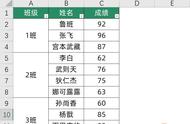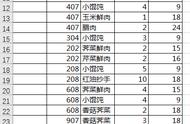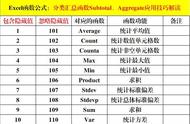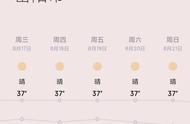筛选是EXCEL表格操作经常会操作的一项工作,但对于数据量庞大的报表筛选符合条件的数据后,却没有显示出符合条件的总条数,每次筛选完后,还得再次去计算下符合条件的记录条数,那如何才能在每次筛选后自动显示出筛选结果的数量呢?其实,一个公式就能搞定。
下面我们一起来看看。
打开一个EXCEL数据报表。

按下“CTRL 下方向键”快速移动到表格的最下方,添加一行“筛选数量”,在单元格内输入公式“SUBTOTAL(3,B2:B35)。

公式解读:SUBTOTAL函数返回一个数据列表或数据库的分类汇总。在表格里输入函数名后,显示出第一个参数数字对应的函数,这里我们选择3,COUNTA函数(计算区域中非空单元格的个数。

公式设置好后,按下“CTRL 上方向键”快速移动到表格的第一行,点击菜单栏上“数据-筛选”,添加上筛选箭头。

点击箭头,勾选筛选条件,筛选出数据的同时,下方显示出筛选数量。

以上就是筛选数量的同时显示出筛选数量的方法,你学会了吗?
爱学习的您,长按您金贵的大拇指,来个四连键吧,谢谢!
我是“和我学办公软件”,关注我,持续分享更多办公软件技巧。
,